Ja, runājot par radošo darbu Photoshop, otmas ir neaizvietojami rīki, kas tavai dizainam piešķir to noteikto īpašo kaut ko. Tie ļauj tev attīstīt savu stilu un pārvērst savas vīzijas digitālajās audeklos. Importēt otas Photoshop ir vienkāršs process, tomēr ir dažādas metodes, kā to efektīvi un ātri izdarīt. Šajā ceļvedī tu uzzināsi visu, kas nepieciešams, lai veiksmīgi importētu un izmantotu savas otas.
Galvenās atziņas
- Ir trīs galvenās metodes otas importēšanai Photoshop.
- Tu vari pielāgot savu otas izskatu, lai iegūtu labāku vizuālo izpratni.
- Diverse īsinājumtaustiņi atvieglo otu izmantošanu Photoshop.
Solī pa solim ceļvedis
Metode 1: Divreiz klikšķināt, lai importētu
Tas ir vienkāršākais un ātrākais veids, kā importēt otas Photoshop. Tev tikai jāatrod otas fails savā datorā un jāveic divreiz klikšķis uz tā.
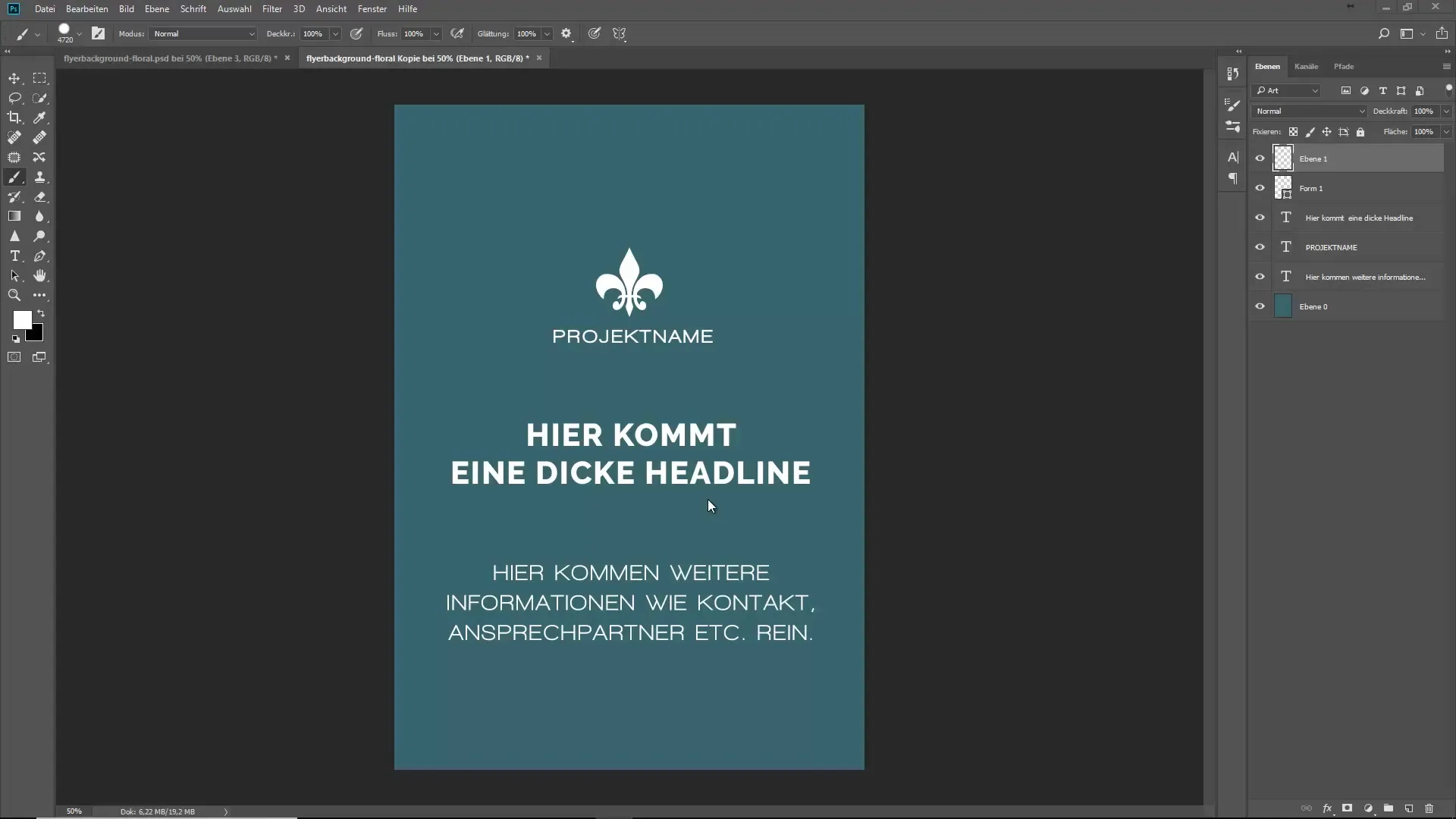
Metode 2: Velc un nomet
Ja tu vēlies importēt savu otu citādāk, tu vari to vienkārši vilkt uz rīku vadības jomu. Pārliecinies, ka tu nevelc otu tieši uz dokumentu, bet gan uz Photoshop vadības jomu.
Metode 3: Importēt otas caur paneļa opcijām
Vēl viena iespēja ir importēt otas caur paneļu opcijām. Pārej uz „importēt otas“, izvēlies vēlamo failu un augšupielādē to tieši Photoshop.
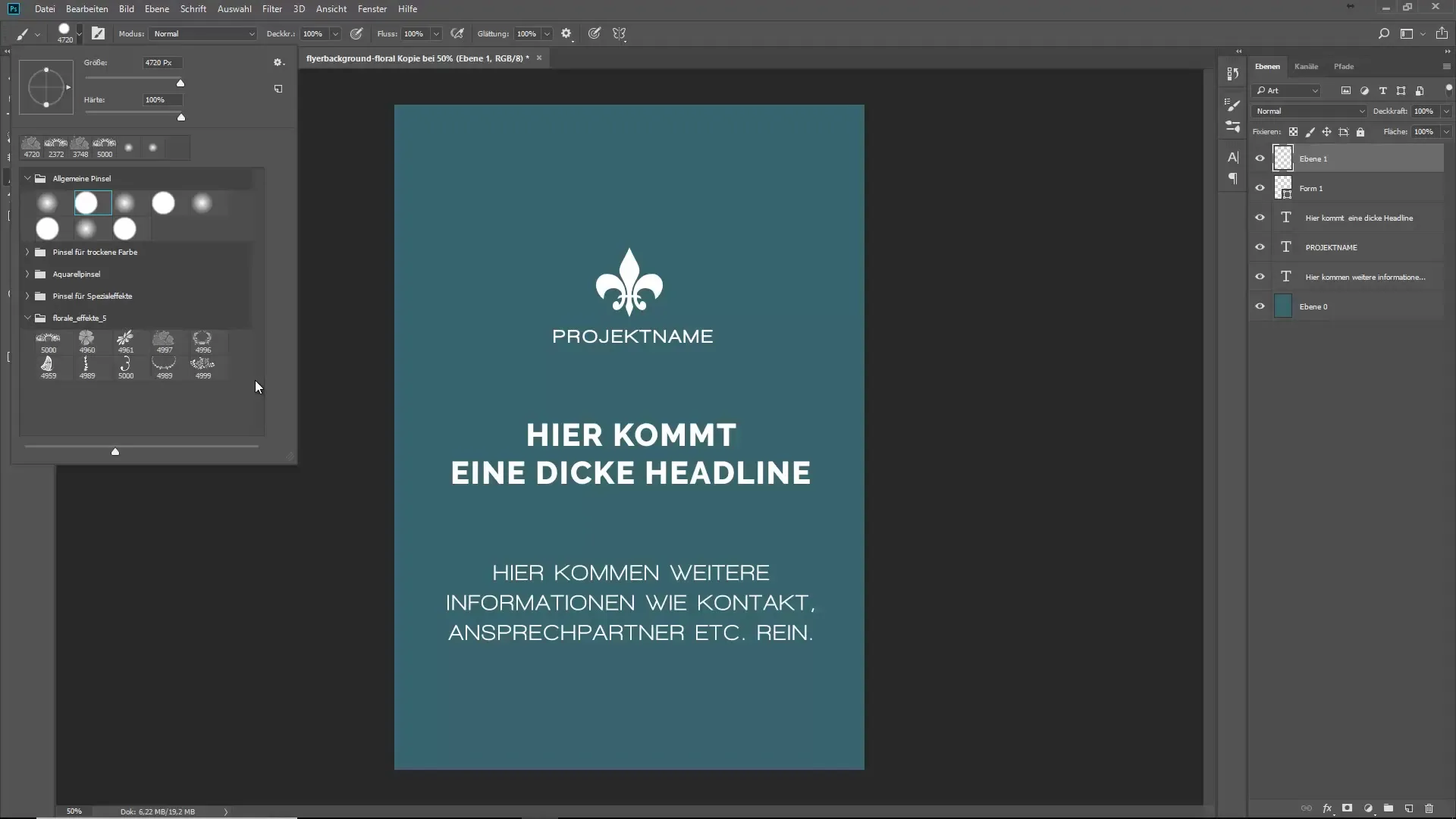
Otām izskats un pielāgošana
Pēc otas importēšanas dažas otas var nebūt redzamas saskarnē. Mazs knifs ir atjaunot paneli. Vienkārši izvelc to un Photoshop parādīs visas pieejamās otas.
pēc noklusējuma panelis rāda tikai otas nosaukumu un to zīmējuma izskatu. Tas var nebūt noderīgs klasiskajām motīvu otām. Tādēļ es rekomendēju izslēgt otas zīmējumu un nosaukumu, lai gūtu labāku pārskatu par otām.
Otu izmantošana
Tagad, kad tev ir savas otas, tu protams, gribi tās lietot. Visefektīvākais veids, kā mainīt otas izmēru un cietību, ir izmantot Alt taustiņu kopā ar labo peles taustiņu. Tas ļauj intuitīvi kontrolēt otas izmēru un cietību.
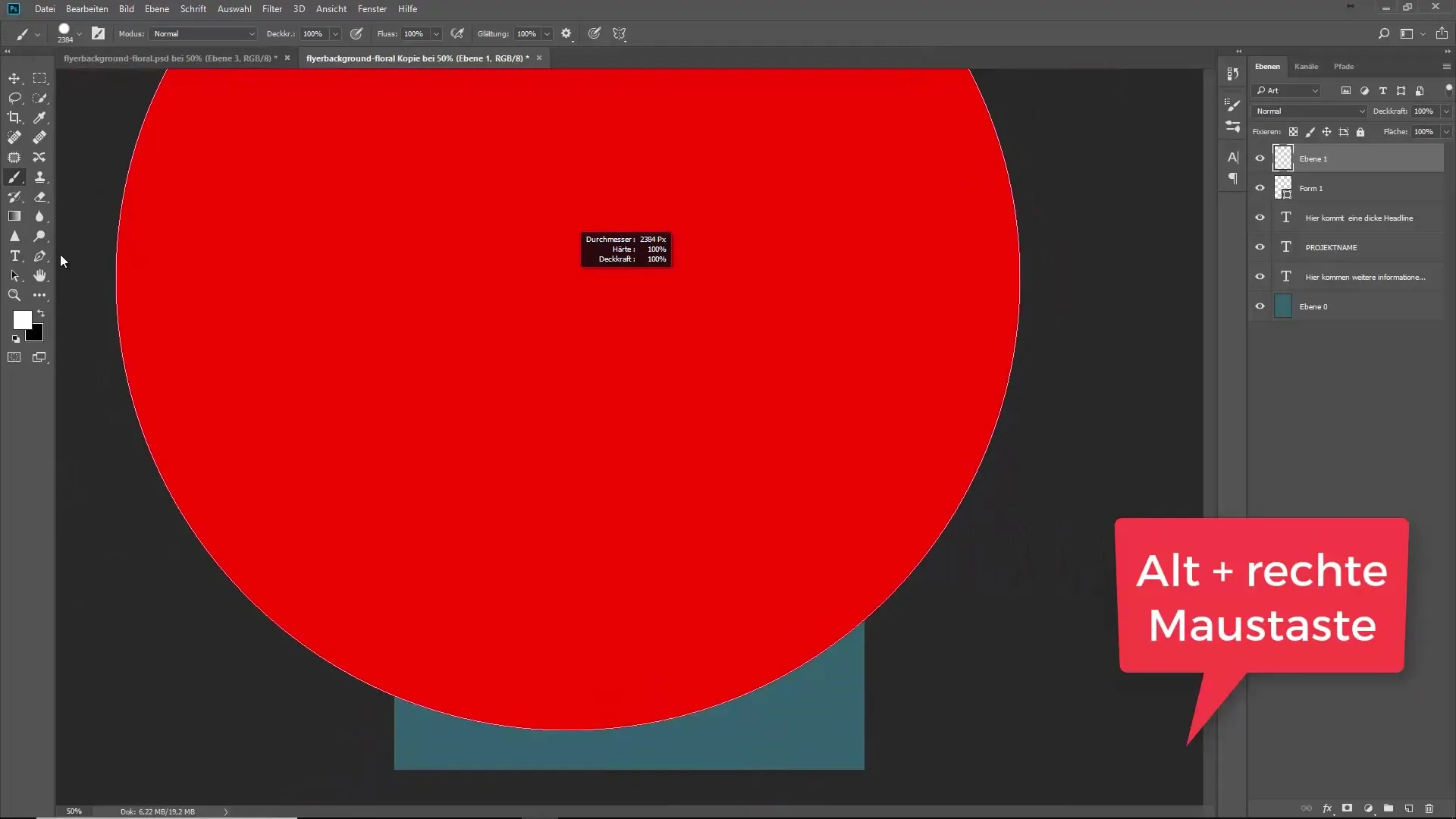
Alternatīvi tu vari arī skaitliski noregulēt otas izmēru. Vienkārši nospiežot ciparus uz tavas tastatūras, tu vari mainīt caurspīdīgumu vai plūsmas vērtības.
Lai ātri izvēlētos jaunu krāsu, turiet nospiestu Alt taustiņu un noklikšķiniet uz krāsas dokumentā. Tas ir ļoti ātri un ir ērti, kad esi ceļā.
Īsinājumtaustiņi, strādājot ar otām
Lai ietaupītu laiku, ir svarīgi zināt noderīgus īsinājumtaustiņus. Īsinājumtaustiņš "D" atjauno priekšējā un fona krāsu noklusējuma iestatījumus, savukārt "X" pārslēdzas starp tām. Šie kombinācijas ir īpaši noderīgas, ja tu strādā ar maskām.
Vēl viena noderīga taustiņš ir krusts (#). Tas ļauj palielināt otas galviņas izmēru, kamēr "Ö" to samazina.
Es rekomendēju šo darbplūsmu, jo tā ir ļoti intuitīva un dod tev lielāku elastību darba laikā.
Krāsas toņu maiņa un krāsu izvēlēšana
Viena forša funkcija ir iespēja mainīt krāsu toni. Ar kombināciju „Ctrl + K” tu atveri iestatījumus, kur vari konfigurēt krāsu toni, lai krāsu izvēli padarītu vēl intuitīvāku.
Kopsavilkums – otas importēšana un izmantošana Photoshop
Otu importēšana un ievērošana Photoshop ir pamatprasmes, kuras tev vajadzētu pārzināt, lai efektīvi radītu savus digitālos darbus. No dažādām importēšanas metodēm līdz otas izskata pielāgošanai un noderīgiem īsinājumtaustiņiem, šis ceļvedis sniedz tev visu nepieciešamo. Praktizē šos soļus regulāri, lai attīstītu plūstošu darba ritmu un atklātu radošo brīvību, ko tev piedāvā Photoshop.
Bieži uzdotie jautājumi
Kā importēt otas Photoshop?Tu vari importēt otas, divreiz noklikšķinot uz faila, velkot to uz rīku vadības jomu vai importējot caur paneļa opcijām.
Ko darīt, ja visas otas nav redzamas?Vienkārši velc paneli, lai atjaunotu skatu, tādējādi parādot visas otas.
Kā mainīt otas izmēru?Turiet nospiestu Alt taustiņu un izmantojiet labo peles taustiņu, lai mainītu izmēru. Alternatīvi, tu vari arī regulēt otas izmēru, izmantojot īsinājumtaustiņus.
Kā es varu pielāgot otas skatu?Tu vari izslēgt otas zīmējumu un nosaukumu paneļos, lai iegūtu labāku skatu uz otām.
Kuri ir noderīgie īsinājumtaustiņi otām?Taustiņi „D” un „X” ir noderīgi, lai pārslēgtos starp noklusējuma krāsām. Krusts () palielina otas izmēru, kamēr „Ö” to samazina.


